
iClip for Mac(剪贴板管理工具)
v5.5.1破解版iclip mac破解版是mac上一款非常好用的剪贴板管理工具,iclip mac破解版简单易用,能够存储各种类型的剪辑,并在您需要时快速访问它们。还允许您为常用功能设置全局热键。本站现在提供iClip for Mac破解版下载,此版本已经激活,请放心下载使用!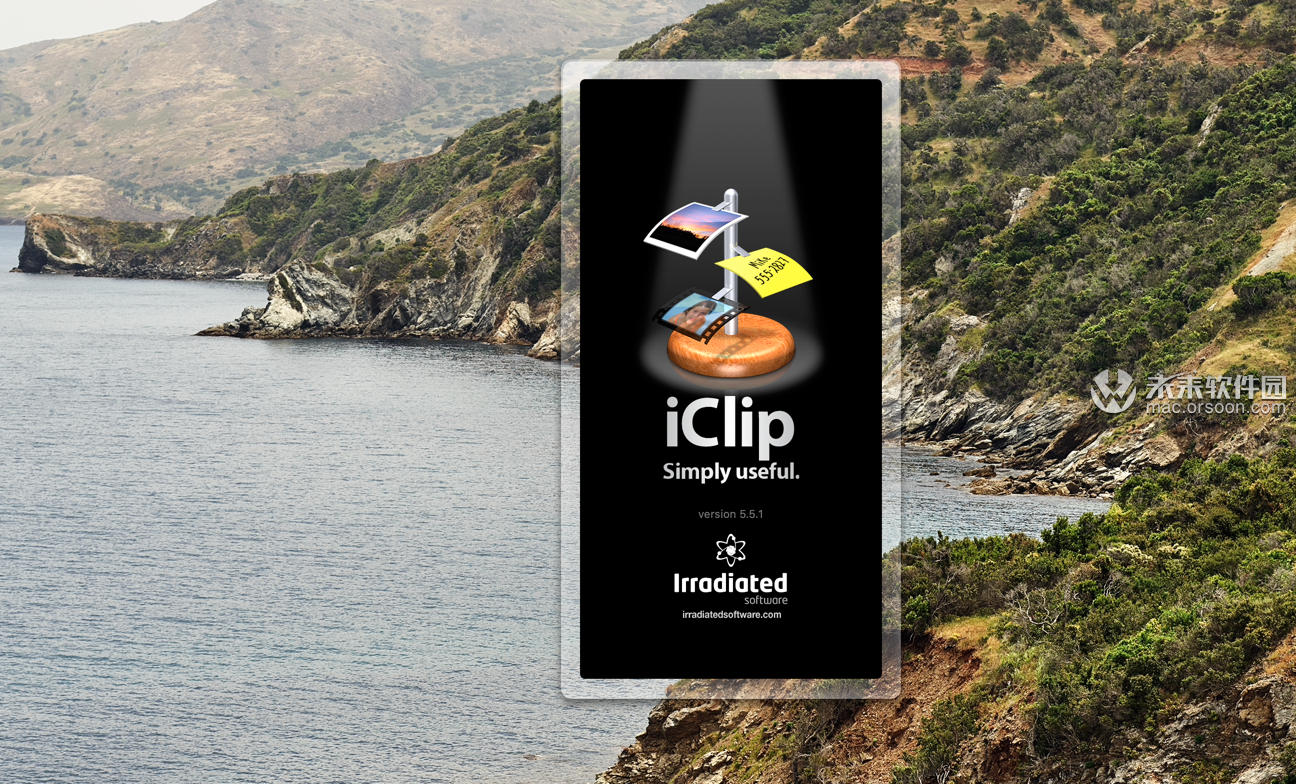
iClip for Mac破解版安装教程
iclip mac破解版安装包下载完成后打开,双击安装器点击【继续】,继续安装,如图: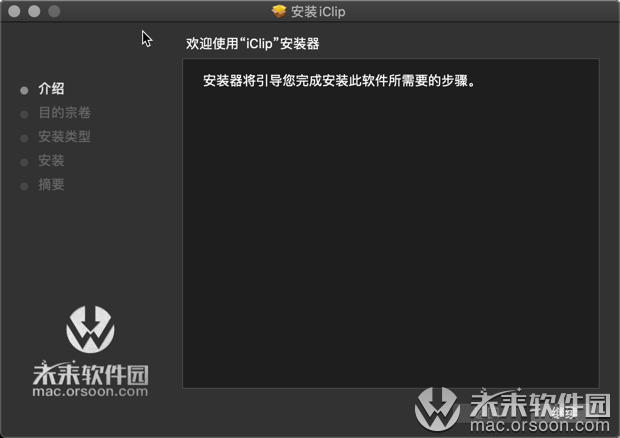
安装iclip mac破解版需要71.4MB,点击【安装】,继续安装,如图: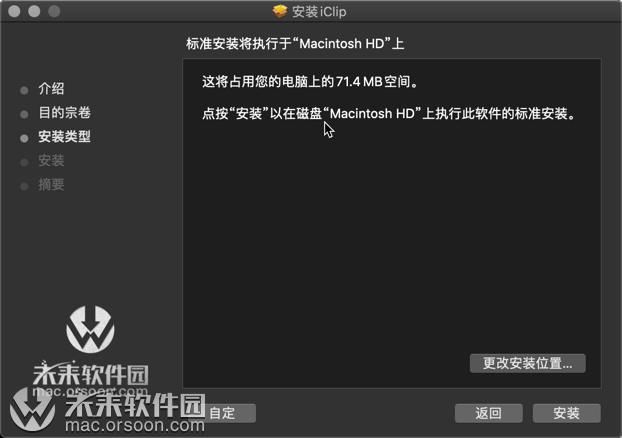
输入Mac密码后点击【安装软件】如图: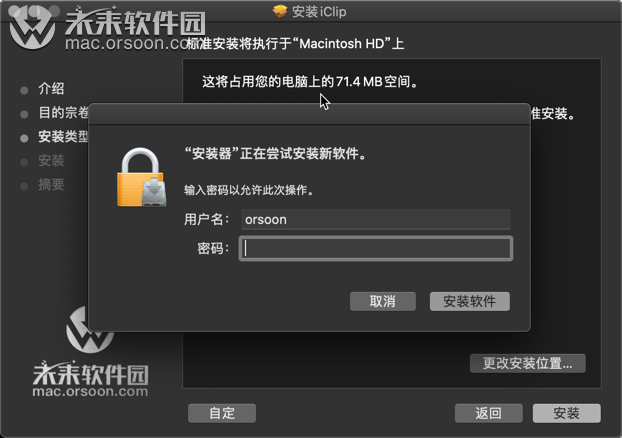
iclip mac破解版安装完成点击【关闭】,如图: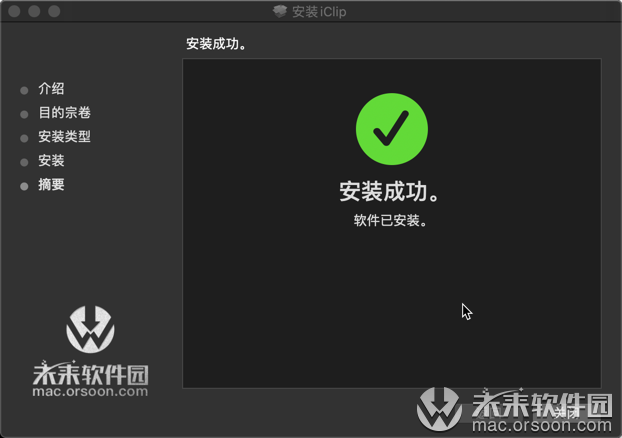
iClip for Mac破解版软件介绍
iClip for Mac是一种多重剪贴板和剪贴簿实用软件,适用于苹果系统Mac OS X.通过使用iClip,Mac用户可以复制和存储多种信息(文本、对象、图像和其他信息),用户在进行复制粘贴时可以直接将文件拖到iClip for Mac当中,然后点击iClip for Mac中的卸载按钮即可。
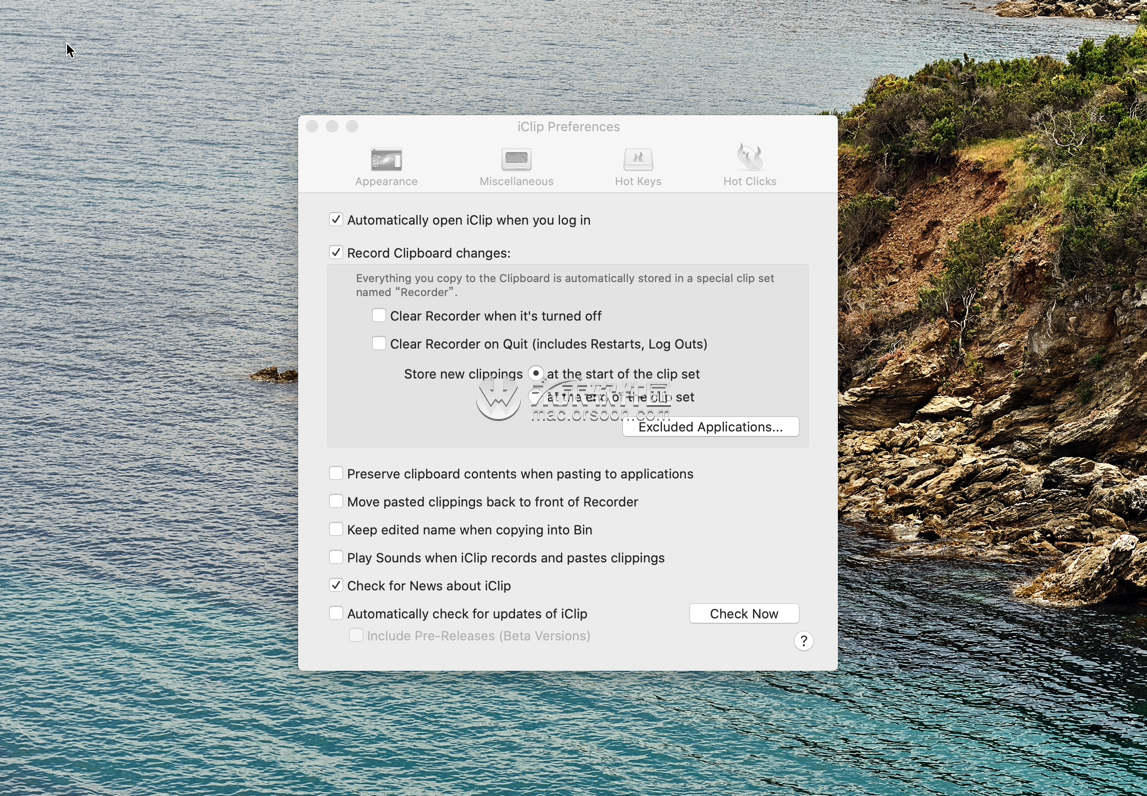
iClip Mac破解版功能介绍
| 您为什么需要iClip进行剪贴板管理 |

| 你复制和粘贴多少? |
你经常复制一些东西但是当你试图粘贴它时你意识到你复制了它吗?
你有没有想过在将它们粘贴到某个地方之前复制多个项目?
如果你像大多数Mac用户一样,那么这些问题的答案就是响亮的“是的!”
你需要的是一个增压的剪贴板,它可以让你复制几次,然后你必须粘贴任何东西,这就是iClip的用武之地。
如果内置Mac剪贴板一次只能复制一件东西,iClip for Mac会自动存储您复制的所有内容的历史记录。
您可以复制...复制...复制然后粘贴...粘贴...粘贴在您方便。你能看到iClip在你的工作流程中有多大用处吗?
如果您重视自己的时间,那么您应该成为下一个使用iClip for Mac 开始节省时间并提高工作效率的 Mac用户。
| 简单而强大 |
iClip for Mac受欢迎的关键之一是它的简单性和易用性。
首先,iClip for Mac的设计就像Mac的Dock一样简单。只需将光标移动到屏幕一侧,iClip for Mac就会弹出以供即时使用。

| 要进出iClip,你可以...... |
○ 拖放文档。
○ 单击每个bin旁边的箭头,只需单击一下即可复制和粘贴到文档中。
○ 通过功能强大,可自定义的键盘热键(快捷键),超越简单。
| 风格与设计 |
如果您喜欢细致的设计和坚实的用户界面,那么您一定会喜欢iClip。
将光标移动到剪辑框上一会儿,以显示剪辑内容的弹出预览。

| 功能丰富且可定制 |
想象一下,如果冰淇淋只有一种味道。没什么好玩的,嗯?掌握iClip首选项,超越普通香草。
○ 选择iClip屏幕位置,方便您工作的方式。
○ 尝试各种皮肤,箱子形状和尺寸。
○ 根据自己的喜好调整透明度。
○ 还有更多......

| 用键盘去“专业” |
不只是好看,就像iClip for Mac一样简单地使用鼠标,我们不会忘记人群中的键盘爱好者。
只需键盘即可使用几乎所有iClip for Mac功能。在iClip for Mac中高效复制和粘贴,无需将手从键盘上移开。

为了使它更好,所有iClip for Mac的键盘快捷键都可以完全自定义。

 |
存储与组织
当您重复执行任务时,例如填写Web表单,您可以将存储的剪辑组织成多个集合,并准备好立即粘贴。
您可以为正在处理的每个项目设置一组剪辑,并存储各种内容,例如网址,常用的剪贴画,如徽标,代码段等。
如果您经常需要回复包含大量类似响应的电子邮件,则可以使用iClip将它们全部存储起来。只需单击一下或键盘快捷键,就可以快速有效地处理这样的任务。
| 使用AppleScript,Javascript,Automator和Services进行自定义 |
复制到iClip for Mac时是否需要对某些剪贴板内容进行特殊处理,例如记录其他信息或清理数据?是否要添加自己的操作来修改选择剪辑,例如将所有文本转换为小写?iClip for Mac可以在AppleScript和JXA(Javascript for Applications)中编写脚本。

| iClip for Mac常见问题 |
为什么即使我将iClip配置为“自动显示和隐藏”,iClip窗口也不会隐藏?
如果单击iClip菜单栏图标以显示iClip *,则在您再次单击iClip菜单栏图标*之前,iClip窗口将不会隐藏,即使启用了“自动显示/隐藏”也是如此。这是设计的。隐藏iClip后,自动显示/隐藏将按预期工作。
或者,您可以通过按热键(如果已配置)或再次打开应用程序(使用Spotlight或双击应用程序图标)来显示和隐藏iClip。
如何从Photos.app复制完整尺寸的图片?
Apple的新照片应用程序难以复制和粘贴相册中的图片。如果您从照片中选择并复制照片,它将显示在iClip中,但作为照片缩略图而不是照片剪辑。将这样的照片缩略图粘贴到另一个应用程序中也可能不起作用,如果它有效,它将会相当小。
解决方案是将照片从照片拖动到iClip而不是使用“复制”命令。如果拖动图片,您将获得原始的全尺寸图片,而不是缩略图。您可以将图片拖动到纸槽中,替换其内容,或将它们拖动到按钮或右侧的iClip的[+]按钮,以便将图片放入一个新的纸槽。或者,您也可以将它们拖动到菜单栏中的iClip图标上,而不是将项目拖动到[+]按钮上,以获得相同的效果。
为什么每次将某些内容复制到剪贴板时都会听到声音?
当您从iClip 5.1.x升级到iClip 5.2时,每次复制内容时都会开始发出“白色”声音。iClip检测到某些内容已复制到剪贴板并将其添加到iClip后发出声音。要关闭此声音,请通过其菜单打开iClip的“首选项”,并取消选中“其他”选项卡下的“ iClip记录和粘贴剪辑时播放声音”框。

| iClip for Mac已知的问题 |
Photoshop中
在Photoshop中复制或剪切时,您可能会注意到iClip记录器中没有显示新的剪辑。这是因为Photoshop不会将复制的数据传输到剪贴板,除非Photoshop处于非活动状态,这意味着您将另一个程序带到前面。Photoshop试图变得聪明,当它认为它是唯一需要它的应用程序时避免填充剪贴板 - 只有当你切换到另一个应用程序时,它认为它需要填充剪贴板以向其他应用程序提供数据。可悲的是,这不是Apple希望应用程序执行此操作的方式,因此iClip会受到影响。我们已与Adobe联系,以引起他们的注意。
微软办公软件
从Word或Excel复制带有嵌入图片的文本时,它们可能无法正确粘贴到非Office应用程序中 - 通常会丢失图像。这是Microsoft应用程序的常见问题,与iClip无关。要解决此问题,请分别复制文本和图像。

| iClip for Mac使用方法 |
使用键盘Maestro和iClip for Mac自动复制所选文本

快捷键应该比使用光标更快地触发计算机操作,但是使用Mac自动化工具,热键和菜单项并不总是需要手动点击。
案例和要点:假设您需要将一些文本从一个应用程序复制并粘贴到另一个应用程序。您可能先选择文本,单击Command + C复制文本; 切换到下一个应用程序,然后单击Command + V以粘贴文本。然后再次开始这个过程。多次重复这些步骤后,您可能会开始生气。您需要更快的方式,更少点击。那么有几种方法可以减少点击。
您可以使用 菜单栏实用程序PopClip在应用程序之间进行复制和粘贴,并且效果很好 - 无需单击热键。但是PopClip一次只能将一个剪辑保存到系统剪贴板。以下可能是使用自动化应用程序Keyboard Maestro和剪贴板管理器iClip的更好解决方案。
| 如何运行 |
当我想复制几个文本项目时,我使用键盘大师宏,当我从触控板上释放右手拇指时,它会自动复制所选文本。宏触发Command + Option + C快捷键,将所选文本放在iClip bin中。

通过这种设置,我不必麻烦一遍又一遍地点击热键,因为Keyboard Maestro会为我处理这项工作。
| 键盘大师Macro |
现在,如果您注意到我如何触发此操作,我就不能启用此Macro,因为如果我这样做,键盘Maestro将在每次单击并在触控板上释放时触发击键。因此,当我要复制大量文本时,此解决方案最有用。

如果我经常使用此操作,我会触发Macro,同时按住鼠标释放单击同时按住选定的修改键,这样我就可以一直启用Macro。
| iClip for Mac剪贴板管理器 |
使用iClip管理器的好处在于它允许为十几个动作添加热键,包括切换剪辑集,显示和隐藏iClip窗口,以及将一组中保存的所有文本复制到系统剪贴板。

对于我的自动复制Macro,我在iClip中创建了一个临时剪辑集,当我使用KM操作时,我切换到复制我的临时剪辑。我还可以创建一个新的剪辑集或使用现有的集来保存iClip中的剪辑以供将来使用。
iClip停留在我桌面的左侧,这样可以轻松地将垃圾箱中的项目单击并粘贴到另一个应用程序中。
iClip是一个功能强大的剪贴板管理器,我可以访问已保存的URL,文本片段和复制的图像。可以在集合之间标记,移动或复制项目,并导出和存档以供以后使用。

iclip mac破解版更新日志
| iClip for Mac(剪贴板管理工具)v5.5.1破解版 |
固定:
选中“按住垃圾箱”的“热点击”选项后,如果在释放鼠标按钮时将鼠标置于窗口内,则预览窗口将保持打开状态
热键“调用热键操作…”再次起作用
垃圾桶中的文件再次正确显示(不再有黑色边框,也没有丢失“别名”徽章)
尝试退出时,iClip不应偶尔卡住
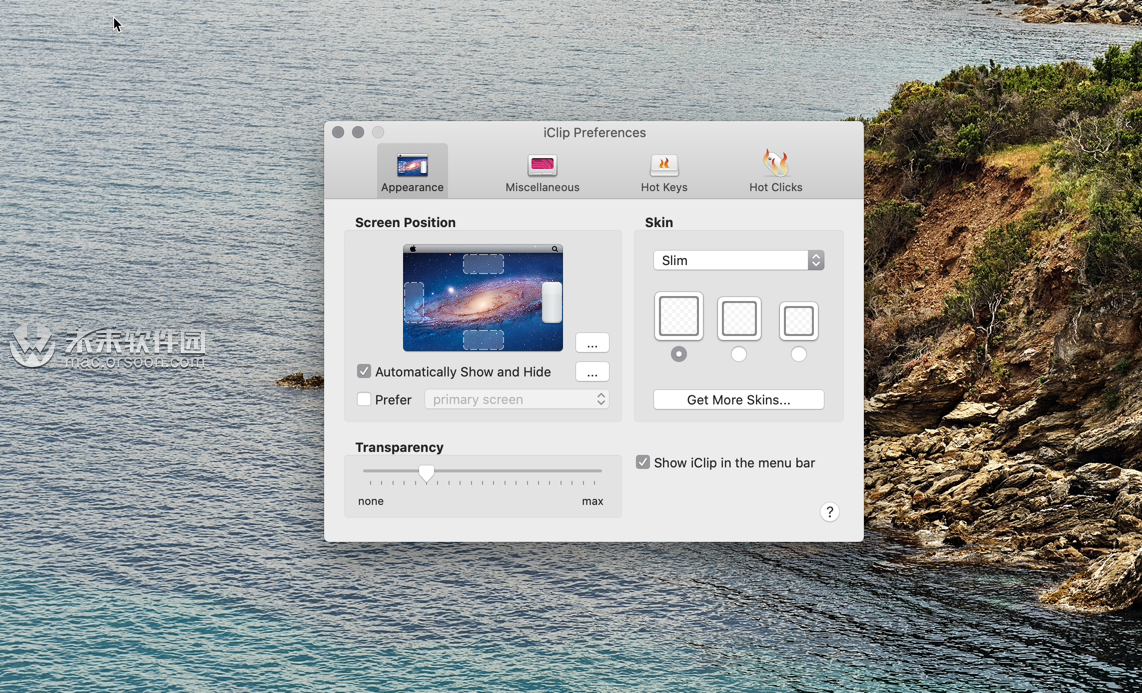
小编的话
iClip Mac版能够为您将图片,文件或是文本等内容全部记录到剪贴板中,还会自动为您储存以往所有内容的历史记录,一次能够复制多个内容,使您能够保留几乎所有复制的东西。有需要的朋友快来看看吧!
相关软件
-

paste for mac(剪贴板管理工具)
v2.4.0(51)破解版
时间:2018-09-26 09:19:00 大小:23.31 MB -

ClipboardManager for Mac(剪贴板历史记录管理器)
v2.5.1破解版
时间:2023-11-23 08:54:00 大小:22.43 MB -

Copy ‘Em for Mac(剪贴板管理器)
v2.8.3破解版
时间:2020-08-23 16:54:00 大小:20.61 MB -

UniClip for Mac(剪贴板软件)
V3.2免费版
时间:2017-11-23 14:01:00 大小:8.55 MB
相关专题
相关文章
 后退
后退 榜单 X
榜单 X










